剪映关键帧怎么使用
来源:网络收集 点击: 时间:2024-04-16【导读】:
在剪映上,当图片处于可编辑状态时,可根据需要添加关键帧,实现图片移动的效果。其基本操作思路是:选定时间点后添加关键帧,关键帧添加完毕拖放图片至移动开始和结束位置。为了方便介绍使用方法,现在做一个设置:让图片从0秒位置到2秒位置,自左向右进入画面中,下面来看设置教程。工具/原料more演示手机(名称:华为荣耀V8、系统:EMUI 8.0.0)剪映(版本号:3.6.0)剪映关键帧使用教程:1/7分步阅读
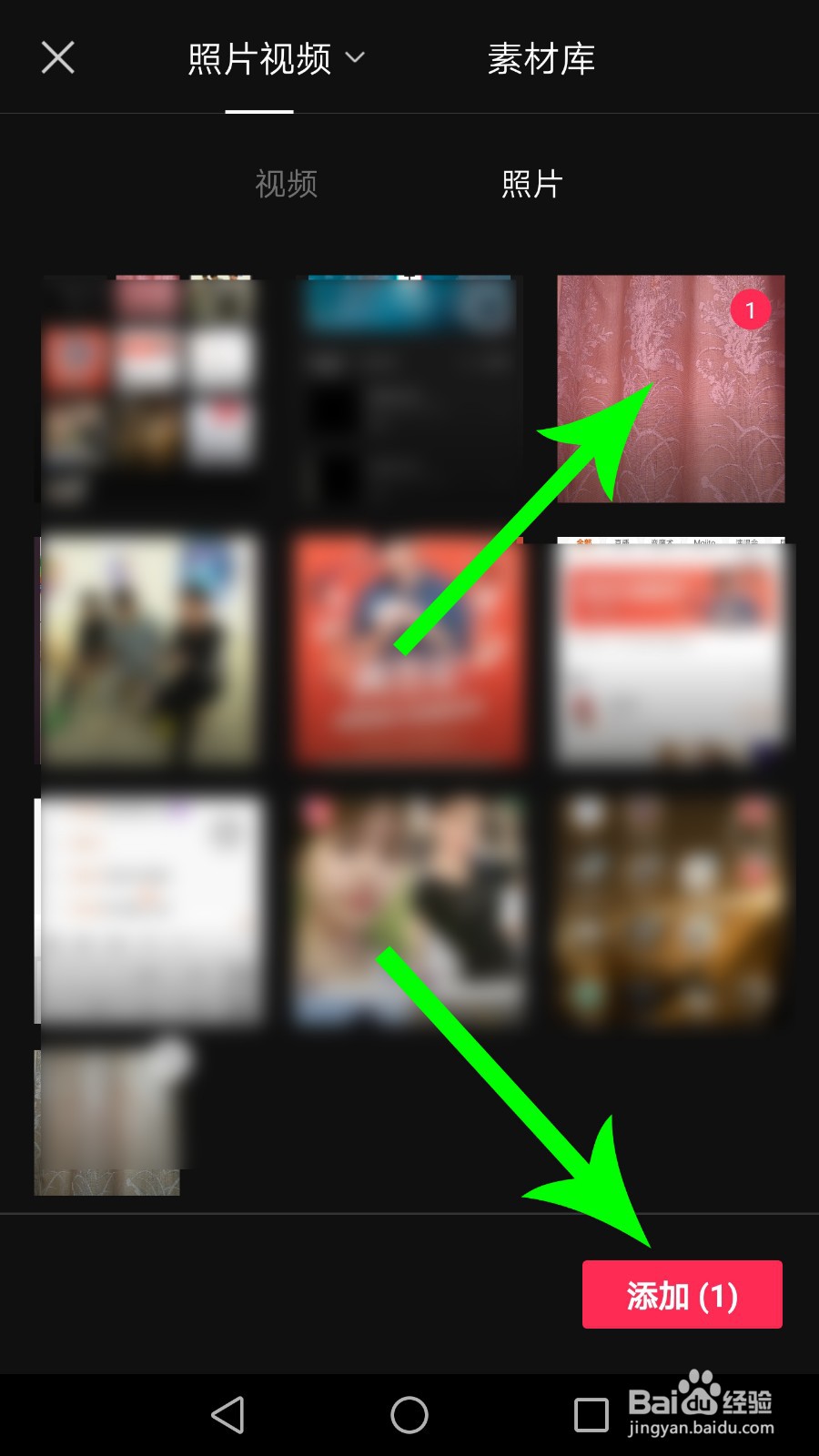 2/7
2/7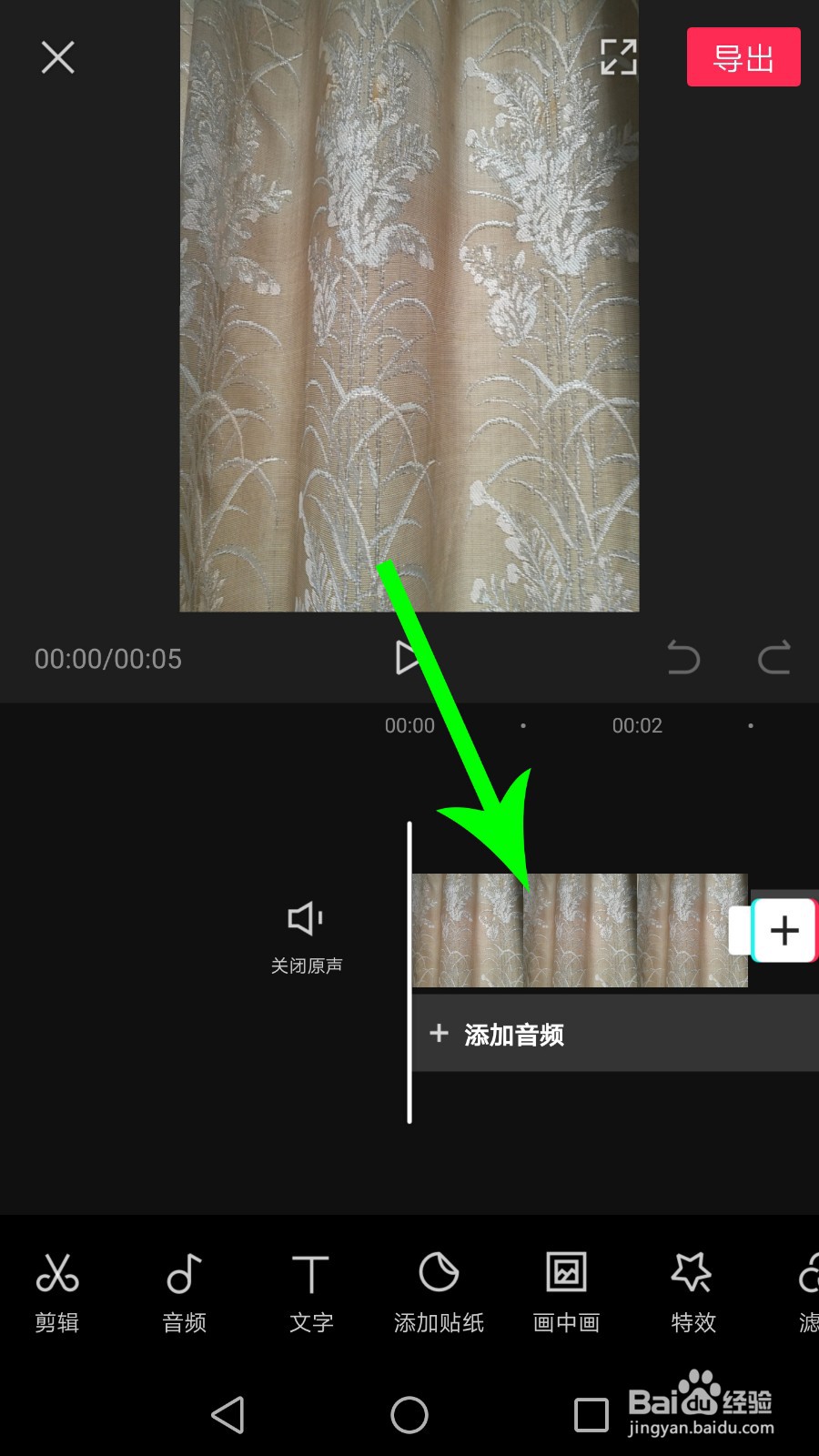 3/7
3/7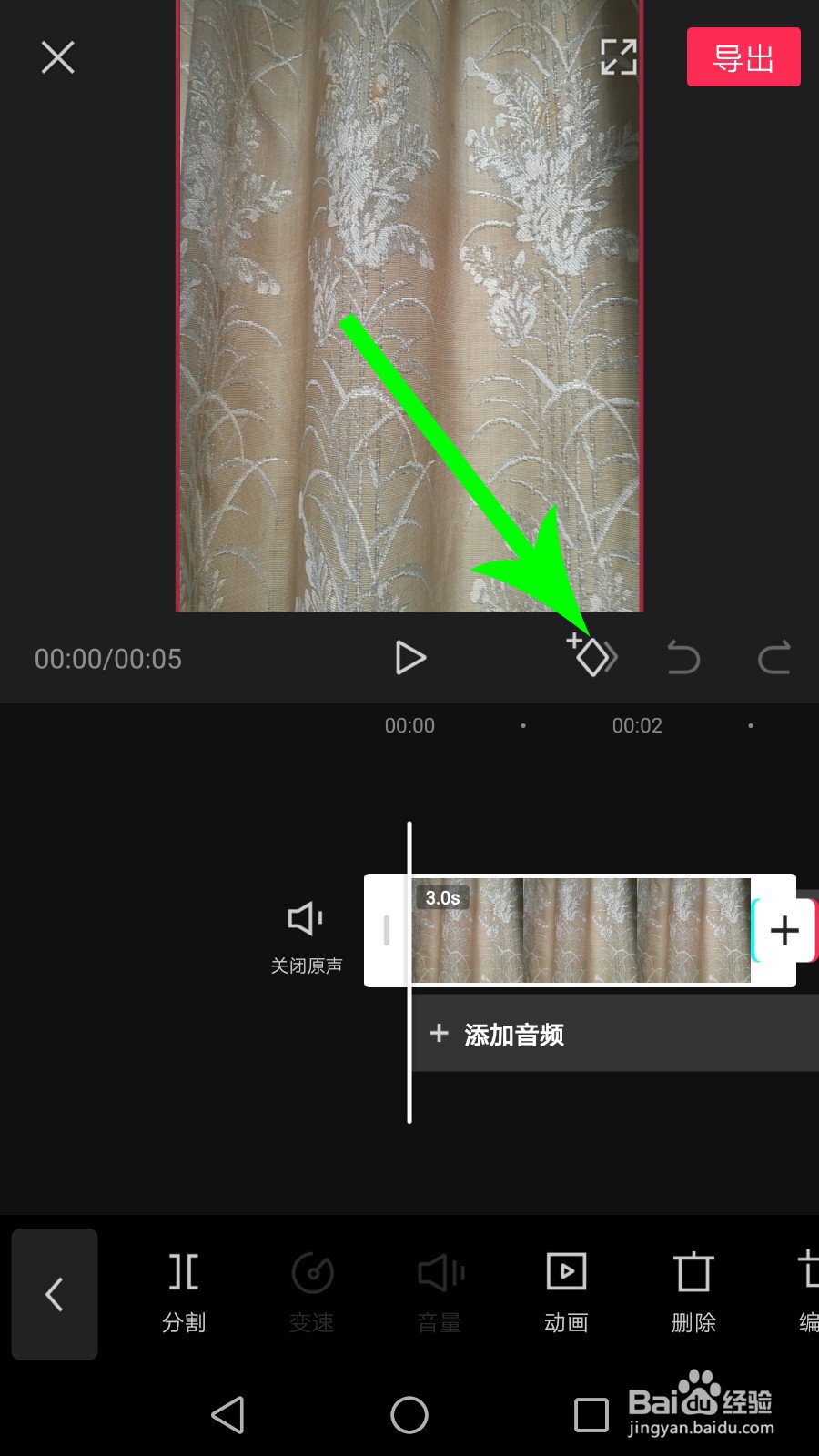 4/7
4/7 5/7
5/7
 6/7
6/7 7/7
7/7
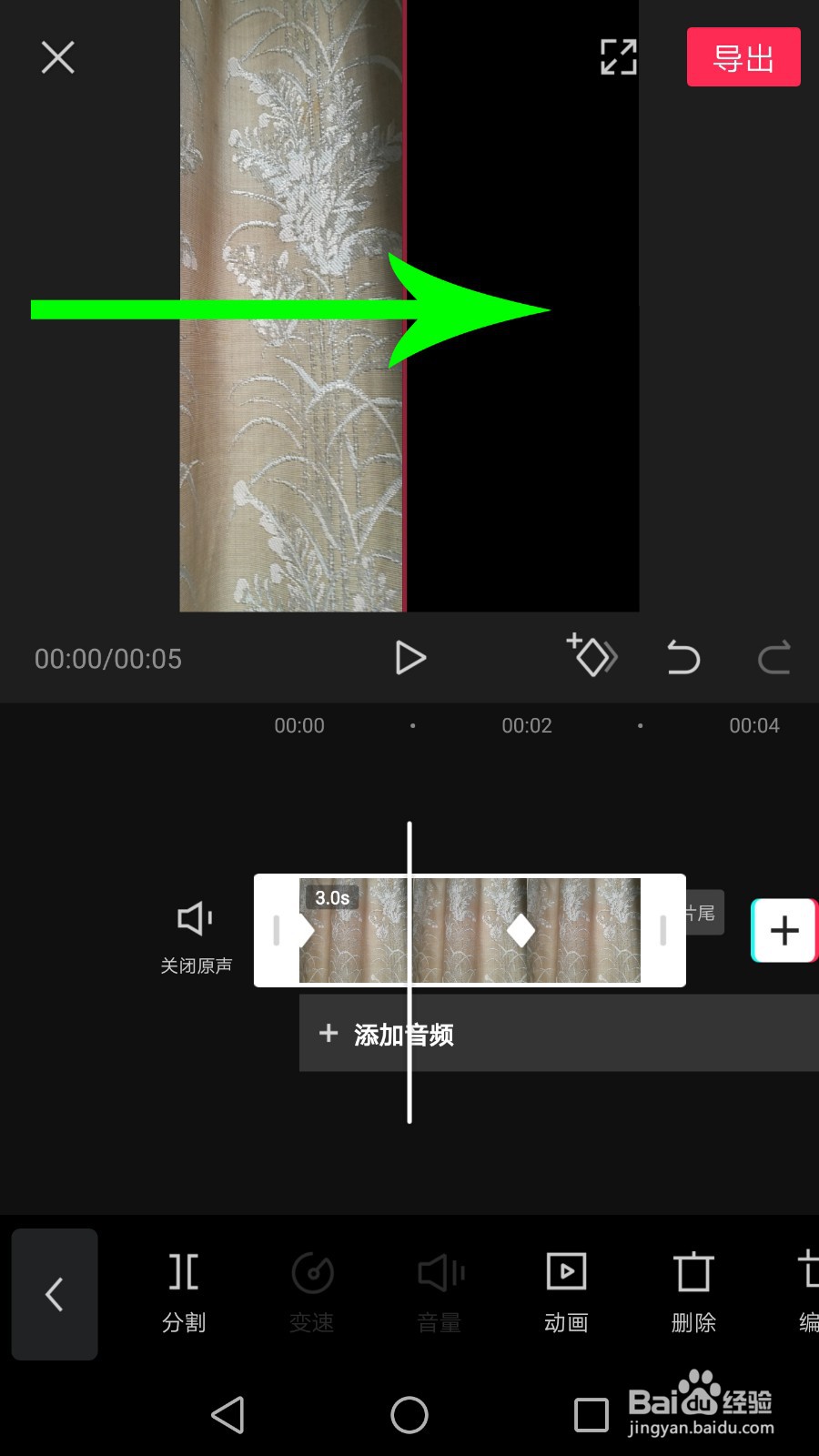 剪映关键帧使用教程
剪映关键帧使用教程
剪映首页单击“开始创作”,勾选图片素材后单击“添加”。

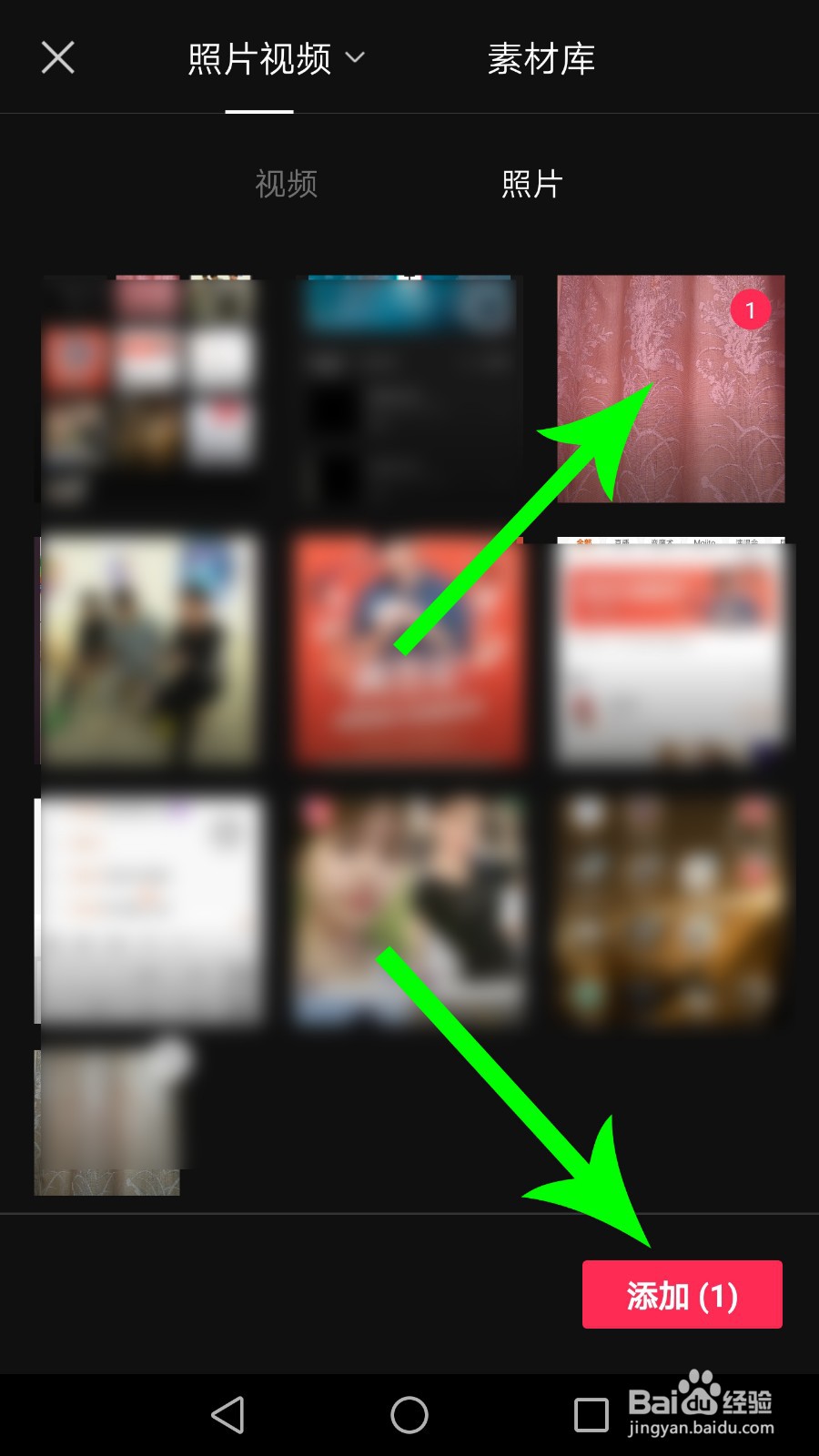 2/7
2/7导入素材后,单击一下“图片素材”。
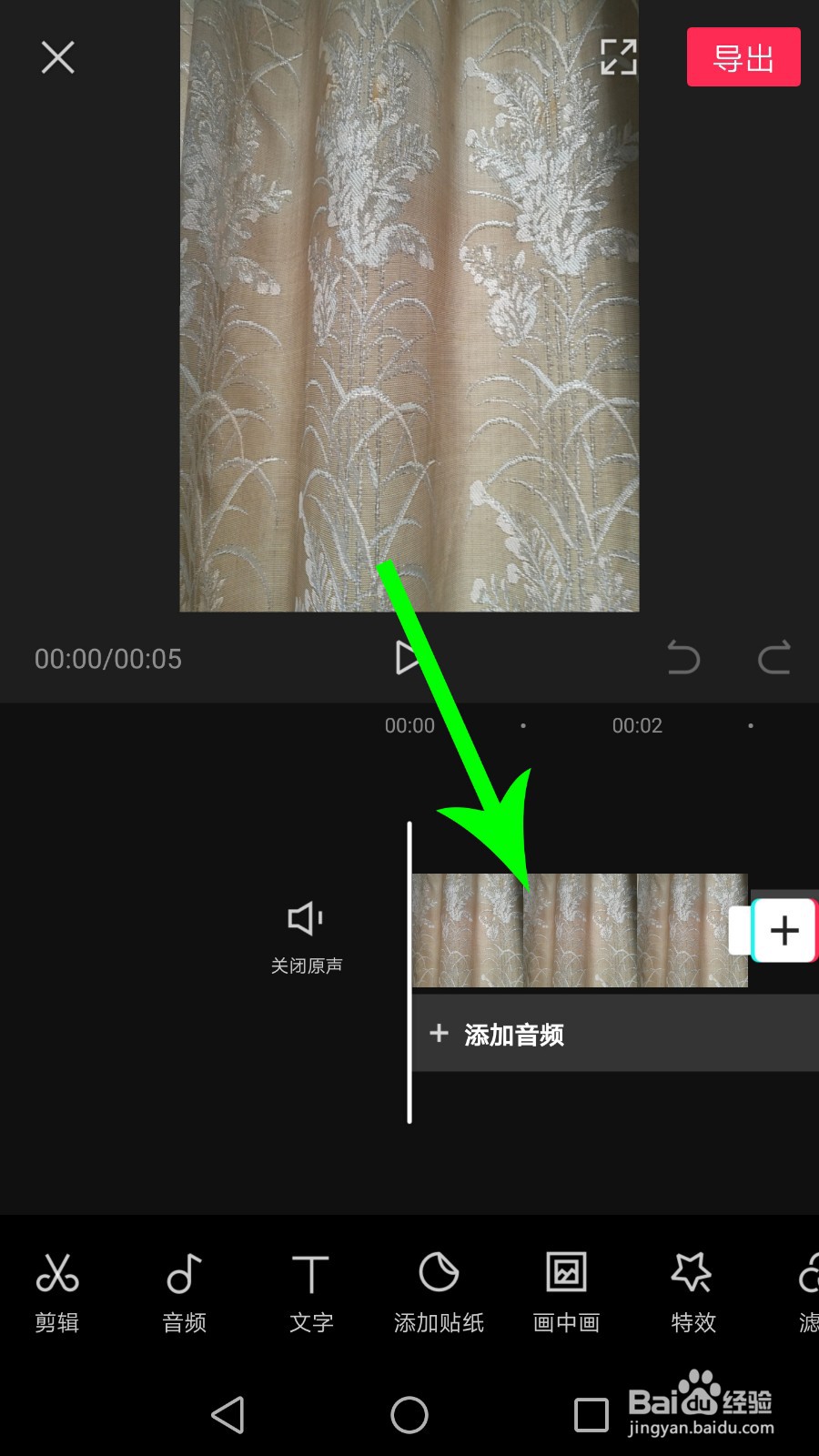 3/7
3/7图片素材处于可编辑状态时,单击“关键帧”图标。
(注:此时时间线的位置是0秒位置。)
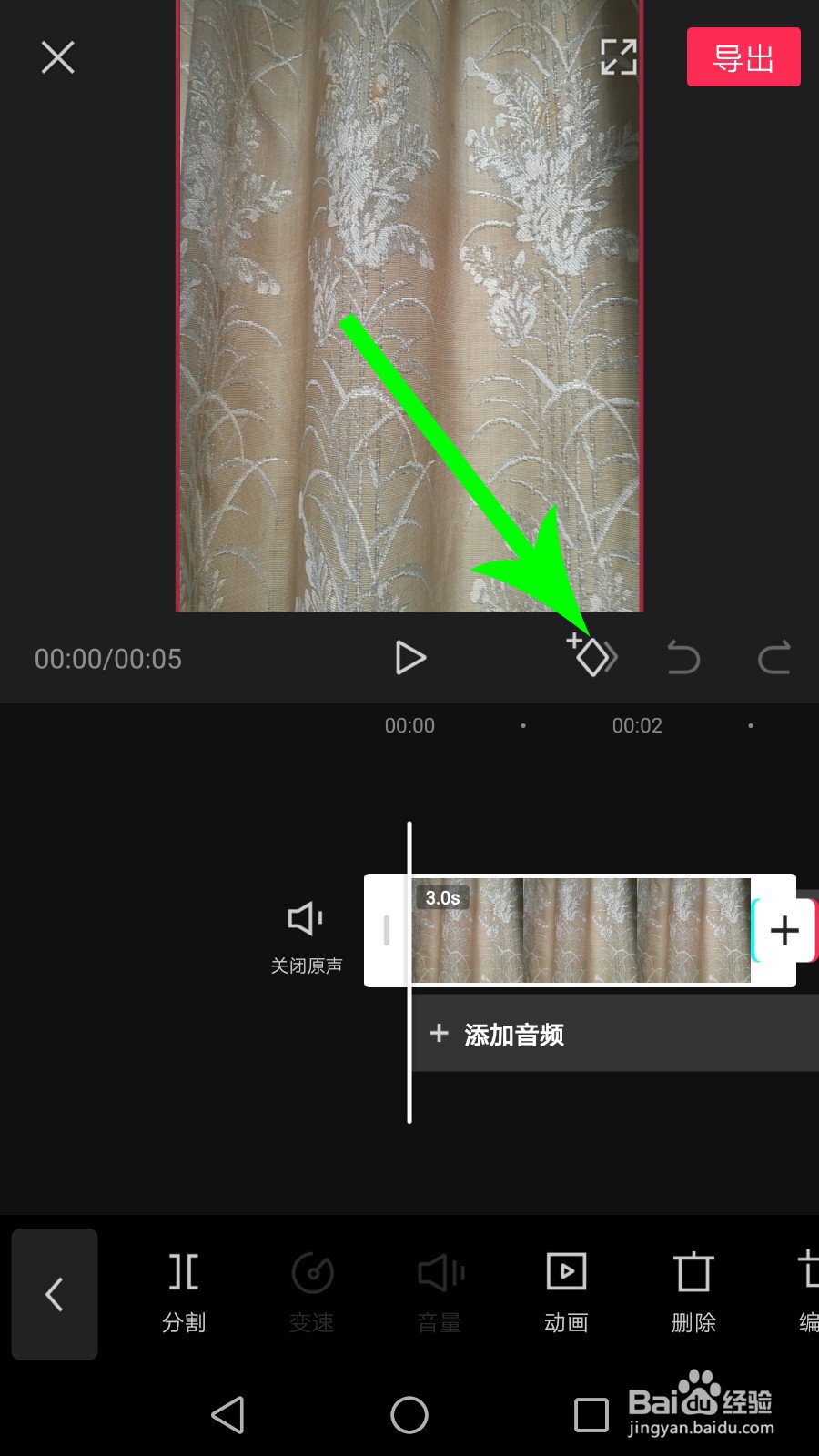 4/7
4/7添加关键帧以后,时间线上出现红色标记,证明0秒位置关键帧添加完毕。然后按住图片拖放至移动起始位置。
 5/7
5/7向左拖动编辑区,让白色时间线与2秒位置对齐,而后单击“关键帧”图标,在2秒位置添加第二个关键帧。

 6/7
6/7第二个关键帧添加完毕,按住图片拖放至移动结束的位置。
 7/7
7/7单击“播放”按钮进行预览,图片就会在第一个关键帧和第二个关键帧这段时间内,从起始位置移动至结束位置。至此,我们就成功为图片添加关键帧,实现图片移动的效果。

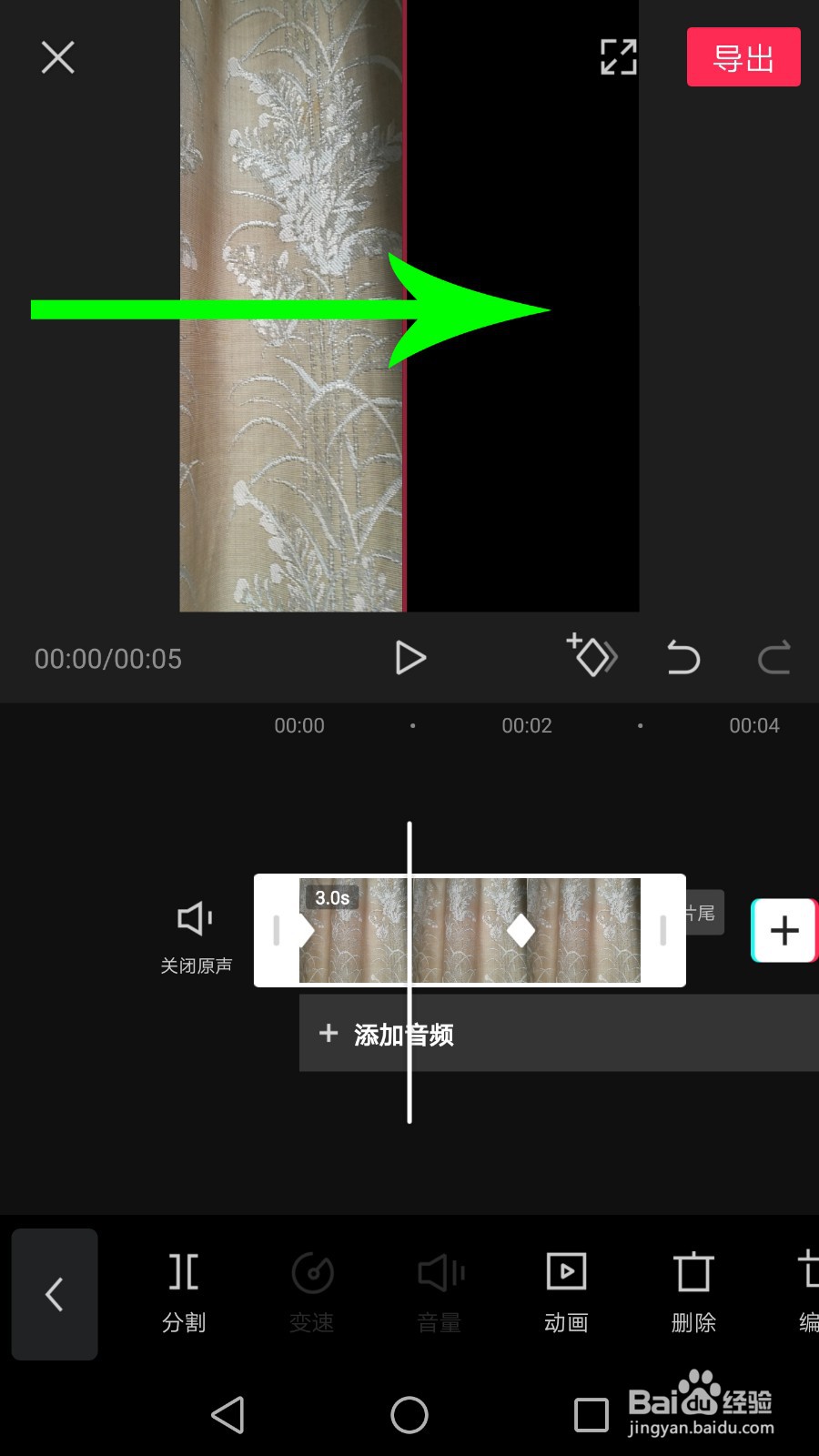 剪映关键帧使用教程
剪映关键帧使用教程 版权声明:
1、本文系转载,版权归原作者所有,旨在传递信息,不代表看本站的观点和立场。
2、本站仅提供信息发布平台,不承担相关法律责任。
3、若侵犯您的版权或隐私,请联系本站管理员删除。
4、文章链接:http://www.1haoku.cn/art_527995.html
上一篇:剪映如何分四屏放四个视频
下一篇:剪映APP里面如何给视频录音?
 订阅
订阅